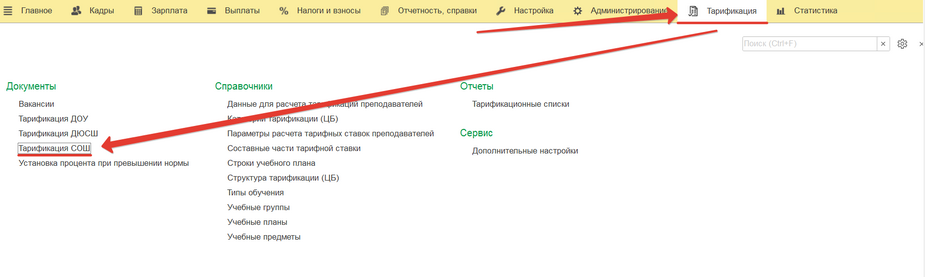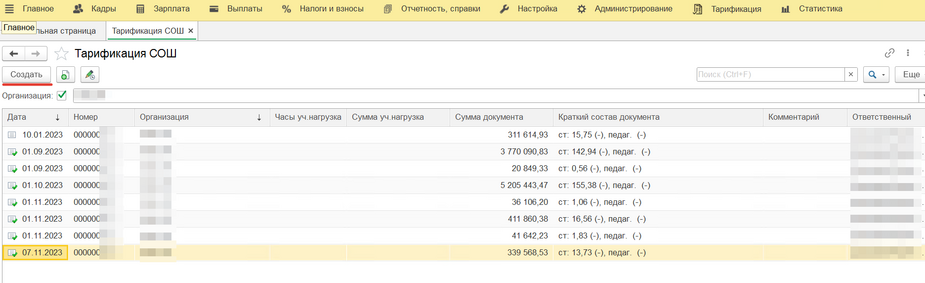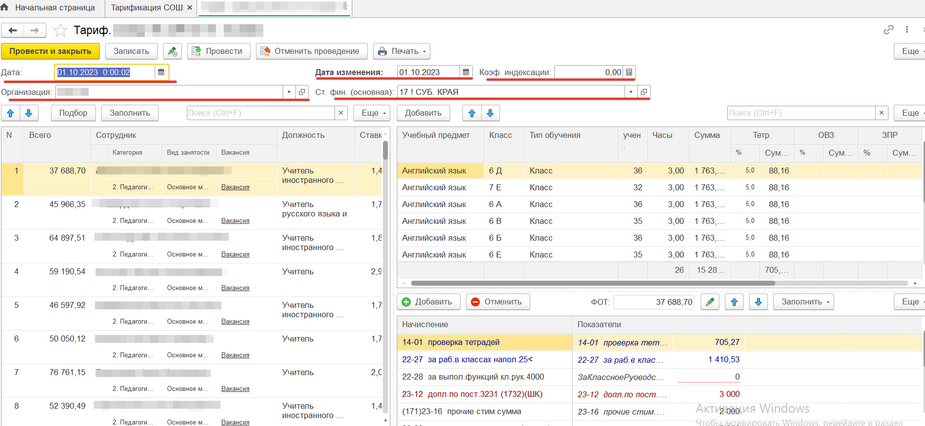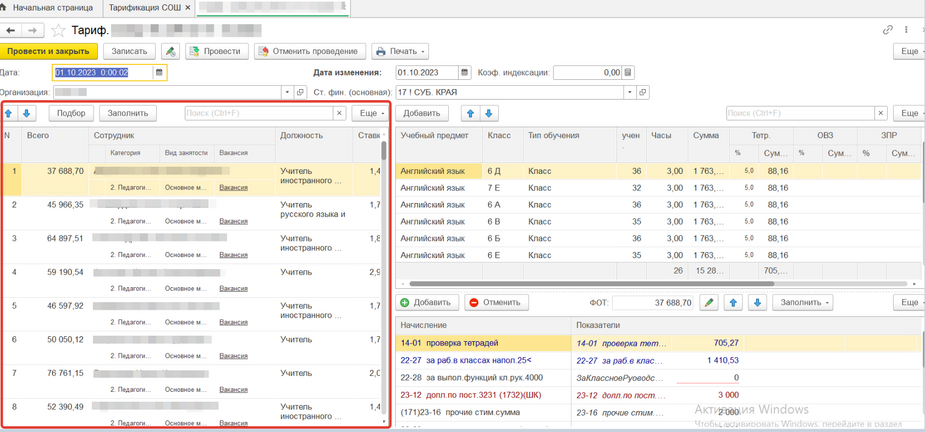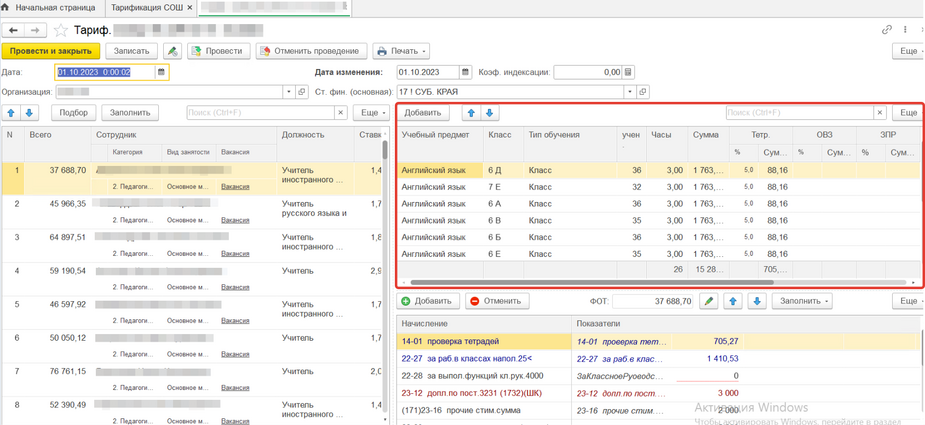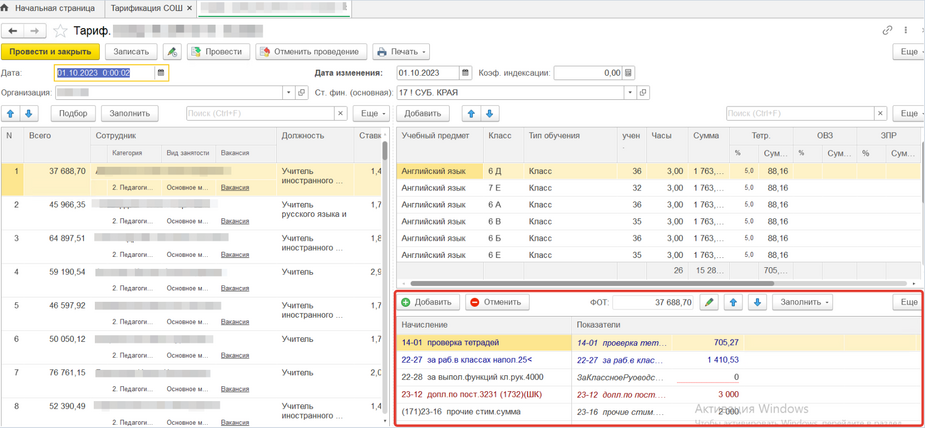Порядок работы с тарификацией: различия между версиями
Lemp (обсуждение | вклад) Нет описания правки |
Lemp (обсуждение | вклад) Нет описания правки |
||
| Строка 1: | Строка 1: | ||
[[Тарификация СОШ|← Назад]] | [[Тарификация СОШ|← Назад]] | ||
== В разделе "Тарификация" существуют документы "Тарификация СОШ" (рис.1), соответственно здесь находятся все документы тарификации. (рис.2) В начале работы у вас должен быть единственный документ тарификации, который появился в результате заполнения вами таблиц excel (данный документ тарификации ОБЯЗАТЕЛЬНО нужно проверить и изменить ошибочные сведения). == | == В разделе "Тарификация" существуют документы "Тарификация СОШ" (рис.1), соответственно здесь находятся все документы тарификации. (рис.2) В начале работы у вас должен быть единственный документ тарификации, который появился в результате заполнения вами таблиц excel (данный документ тарификации ОБЯЗАТЕЛЬНО нужно проверить и изменить ошибочные сведения). Через кнопку "Создать" (рис.2) можно создать новый документ тарификации (пере тарификации). Сам документ выглядит следующим образом: == | ||
== - Шапка документа, в которой есть поле "Дата" (дата создания документа), поле "Дата изменения" (дата с которой тарификация имеет значимость в программе), поле "Организация", поле "Коэф. индексации" (устанавливается значение, только когда происходит индексация), поле "Ст. фин. (основная)" (устанавливается основная статья финансирования по сотрудникам). (рис.3) == | |||
== - Табличная часть сотрудников имеет в себе данные самих сотрудников (ФИО вашего сотрудника), должность, вид занятости, ставку (которая высчитывается из часов по учебной нагрузке), категория и общая сумма начислений (в будущих документах тарификации по кнопке "Подбор" можно добавить сотрудника с его ранее установленной пед. нагрузкой и всеми начислениями). (рис.4) == | |||
== - Табличная часть пед. нагрузки имеет в себе информацию о предметах, которые установлены сотруднику, о классах (в котором сотрудник ведет уроки), о типе обучения (класс или группа), о количестве учеников в учебной группе, так же здесь устанавливается количество часов для предмета в учебной группе, данные для расчета тарификации (проверка тетрадей, ОВЗ, ЗПР, гимназические и т.д.) подтягиваются из ранее созданных параметров расчета в справочнике [[Данные для расчета тарификации|"Данные для расчета тарификации преподавателей"]] (<u>''РЕДАКТИРОВАНИЕ НЕ РЕКОМЕНДУЕТСЯ''</u>). (рис.5) == | |||
== - Табличная часть с начислениями показывает все начисления, которые есть у сотрудника, суммы этих начислений могут меняться автоматически в зависимости от измененных данных в табличной части пед. нагрузки. Также через кнопку "Добавить" можно добавить совершенно новое начисление, через кнопку "Отменить" соответственно отменить любое начисление у сотрудника, нажав на кнопку с изображением карандаша можно посмотреть сумму, которая попадает в ФОТ сотрудника и статью финансирования по каждому начислению (статью финансирования так же можно изменить для любого начисления). (рис.6) В данной табличной части строки начислений могут менять цвет в зависимости от проведения некоторых операций: == | |||
== Зеленый цвет - говорит о том, что начисление было добавлено, т.е. оно новое и ранее у сотрудника его не было; == | |||
== Синий цвет - говорит о том, что значение начисления было изменено, в следствии и изменилась сумма, которая попадает в ФОТ; == | |||
== Красный цвет - говорит о том, что начисление было отменено, и в дальнейшем не будет использоваться у данного сотрудника. == | |||
== Пере тарификация, происходит созданием нового документа тарификации, в котором указывается дата пере тарификации в поле "Дата изменения" и через кнопку "Подбор" в табличной части сотрудников добавляются необходимые сотрудники. Все добавленные сотрудники имеют информацию по пед. нагрузке, которая была заполнена предыдущим документом тарификации с содержанием этого же сотрудника. В табличной части пед. нагрузки, необходимо ввести новые данные (предмет, класс, численность, часы), если нужно убрать строки табличной части, то через правую кнопку мыши их можно удалить. Когда все изменения внесены в документ, его нужно провести. На этом пере тарификация завершена и программа будет учитывать сведения по сотрудникам из крайнего созданного документа тарификации. == | |||
== Так же в данном документе можно тарифицировать всех остальных сотрудников без пед. нагрузки, только внося изменения в табличную часть с начислениями. == | |||
[[Файл:2024-01-14 14-19-26.png|центр|мини|925x925пкс|<big>'''(рис.1)'''</big>]] | [[Файл:2024-01-14 14-19-26.png|центр|мини|925x925пкс|<big>'''(рис.1)'''</big>]] | ||
[[Файл:2024-01-14 14-20-30.png|центр|мини|925x925пкс|<big>'''(рис.2)'''</big>]] | [[Файл:2024-01-14 14-20-30.png|центр|мини|925x925пкс|<big>'''(рис.2)'''</big>]] | ||
Версия от 12:14, 14 января 2024
В разделе "Тарификация" существуют документы "Тарификация СОШ" (рис.1), соответственно здесь находятся все документы тарификации. (рис.2) В начале работы у вас должен быть единственный документ тарификации, который появился в результате заполнения вами таблиц excel (данный документ тарификации ОБЯЗАТЕЛЬНО нужно проверить и изменить ошибочные сведения). Через кнопку "Создать" (рис.2) можно создать новый документ тарификации (пере тарификации). Сам документ выглядит следующим образом:
- Шапка документа, в которой есть поле "Дата" (дата создания документа), поле "Дата изменения" (дата с которой тарификация имеет значимость в программе), поле "Организация", поле "Коэф. индексации" (устанавливается значение, только когда происходит индексация), поле "Ст. фин. (основная)" (устанавливается основная статья финансирования по сотрудникам). (рис.3)
- Табличная часть сотрудников имеет в себе данные самих сотрудников (ФИО вашего сотрудника), должность, вид занятости, ставку (которая высчитывается из часов по учебной нагрузке), категория и общая сумма начислений (в будущих документах тарификации по кнопке "Подбор" можно добавить сотрудника с его ранее установленной пед. нагрузкой и всеми начислениями). (рис.4)
- Табличная часть пед. нагрузки имеет в себе информацию о предметах, которые установлены сотруднику, о классах (в котором сотрудник ведет уроки), о типе обучения (класс или группа), о количестве учеников в учебной группе, так же здесь устанавливается количество часов для предмета в учебной группе, данные для расчета тарификации (проверка тетрадей, ОВЗ, ЗПР, гимназические и т.д.) подтягиваются из ранее созданных параметров расчета в справочнике "Данные для расчета тарификации преподавателей" (РЕДАКТИРОВАНИЕ НЕ РЕКОМЕНДУЕТСЯ). (рис.5)
- Табличная часть с начислениями показывает все начисления, которые есть у сотрудника, суммы этих начислений могут меняться автоматически в зависимости от измененных данных в табличной части пед. нагрузки. Также через кнопку "Добавить" можно добавить совершенно новое начисление, через кнопку "Отменить" соответственно отменить любое начисление у сотрудника, нажав на кнопку с изображением карандаша можно посмотреть сумму, которая попадает в ФОТ сотрудника и статью финансирования по каждому начислению (статью финансирования так же можно изменить для любого начисления). (рис.6) В данной табличной части строки начислений могут менять цвет в зависимости от проведения некоторых операций:
Зеленый цвет - говорит о том, что начисление было добавлено, т.е. оно новое и ранее у сотрудника его не было;
Синий цвет - говорит о том, что значение начисления было изменено, в следствии и изменилась сумма, которая попадает в ФОТ;
Красный цвет - говорит о том, что начисление было отменено, и в дальнейшем не будет использоваться у данного сотрудника.
Пере тарификация, происходит созданием нового документа тарификации, в котором указывается дата пере тарификации в поле "Дата изменения" и через кнопку "Подбор" в табличной части сотрудников добавляются необходимые сотрудники. Все добавленные сотрудники имеют информацию по пед. нагрузке, которая была заполнена предыдущим документом тарификации с содержанием этого же сотрудника. В табличной части пед. нагрузки, необходимо ввести новые данные (предмет, класс, численность, часы), если нужно убрать строки табличной части, то через правую кнопку мыши их можно удалить. Когда все изменения внесены в документ, его нужно провести. На этом пере тарификация завершена и программа будет учитывать сведения по сотрудникам из крайнего созданного документа тарификации.
Так же в данном документе можно тарифицировать всех остальных сотрудников без пед. нагрузки, только внося изменения в табличную часть с начислениями.